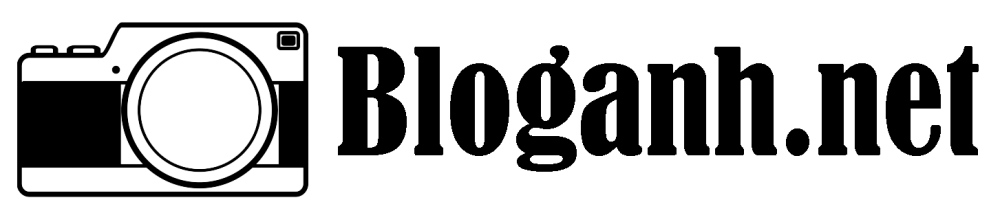Ứng dụng chỉnh ảnh Enlight Quickshot được biết đến là một trong những ứng dụng chỉnh ảnh có thể thay thế cho Photoshop.
Trong bài viết nhỏ này, Bloganh.net sẽ cung cấp đến bạn cách chỉnh ảnh Enlight Quickshot, ghép mây bầu trời trên Enlight Quickshot dễ dàng nhất.
Tóm tắt nội dung
Ứng dụng chỉnh ảnh Enlight Quickshot và những tính năng đặc biệt
Ứng dụng chỉnh ảnh Enlight Quickshot là gì?
Ứng dụng chỉnh ảnh Enlight Quickshot là app chỉnh sửa ảnh dành cho hệ điều hành iOS và có thể hoạt động thay thế cho Photoshop.
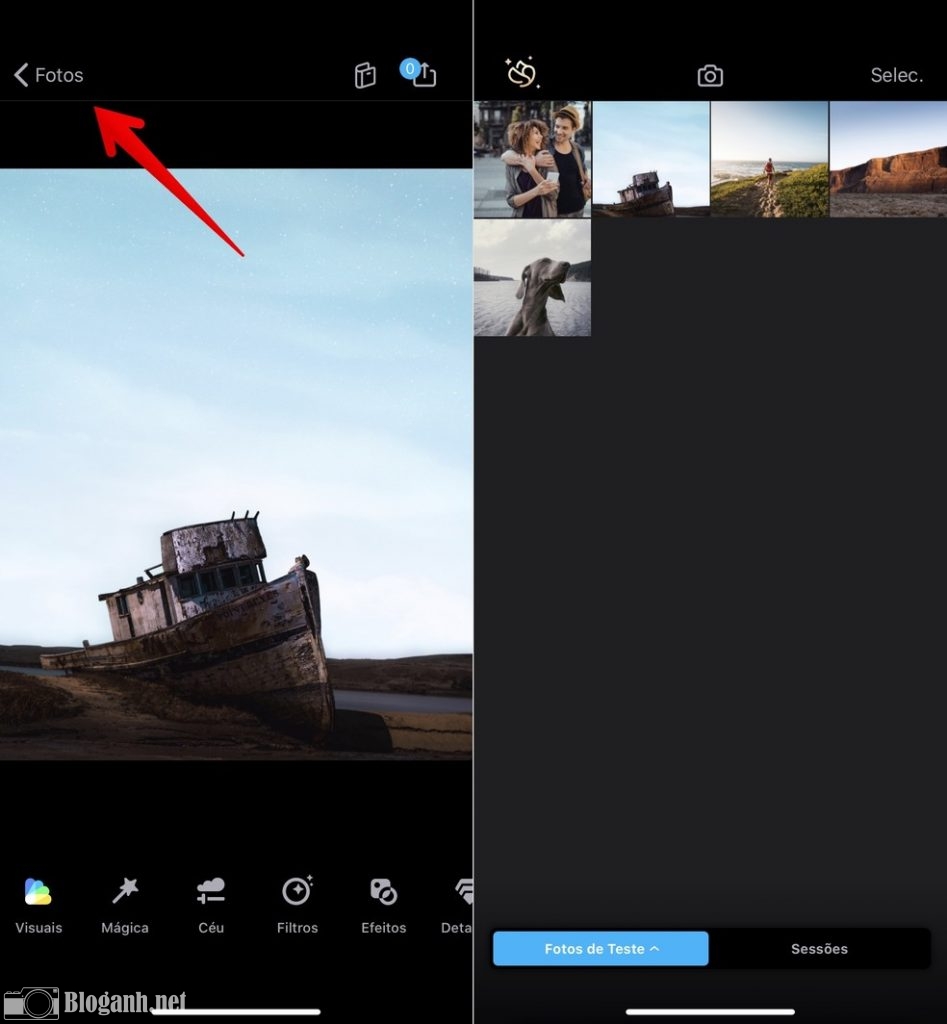
Ứng dụng Enlight Quickshot cho phép bạn áp dụng bộ lọc cũng như điều chỉnh độ phơi sáng, độ tương phản cũng như đô bão hoà.
Enlight Quickshot không chỉ giúp thêm các hiệu ứng, làm mờ hậu cảnh của bức ảnh mà còn giúp người dùng có thể điều chỉnh và ghép nền cho bức ảnh.
>>Đọc thêm: App chỉnh ảnh Facetune và cách chỉnh sửa ảnh cực đơn giản
4 đặc điểm nổi bật của ứng dụng chỉnh ảnh Enlight Quickshot
Chế độ chỉnh chân dung ấn tượng
Chế độ Portrait trên ứng dụng chỉnh ảnh Enlight Quickshot tạo ra độ sâu trường ảnh nông hơn, giúp bức ảnh của bạn thêm phần hút mắt hơn.
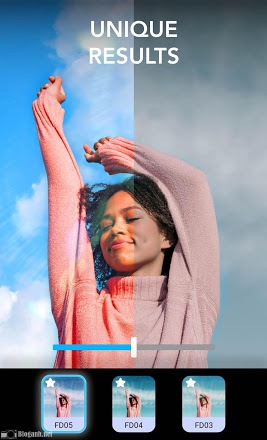
Chế độ này hoàn toàn miễn phí và nếu như bạn muốn nâng tầm bộ lọc cũng như điều chỉnh hiệu ứng làm mờ, tăng sáng hay làm mịn da tỉ mỉ hơn thì hãy mua gói Pro để dùng nhé.
Thay đổi nền trời linh hoạt
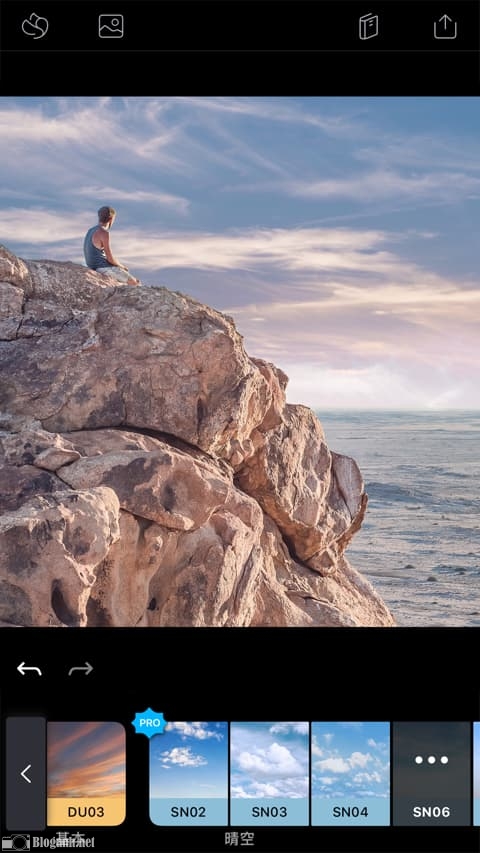
Enlight Quickshot giúp bạn có thể thay đổi nền trời một cách linh hoạt khi chuyển từ một ngày mưa u ám thành một bầu trời xanh ngắt nhiều màu sắc.
>>Đừng bỏ lỡ: Công thức chỉnh ảnh Foodie cực thần thánh không phải ai cũng biết
Tạo chuyển động cho bức ảnh với nhiều hiệu ứng bắt mắt
Sử dụng hiệu ứng Strobe trên bản pro sẽ cho phép bạn tạo ra hiệu ứng phơi sáng nhiều lần.

Chỉ cần nhấn nút chụp là ứng dụng sẽ tự lấy một loạt các chuyển động trong nhiều ảnh và ghép chúng lại thành một ảnh duy nhất.
Bộ lọc màu đa dạng
Các bộ lọc màu trên ứng dụng Enlight Quickshot giúp bạn có thể thoả sức sáng tạo khi có thể điều chỉnh màu sắc, độ sáng cũng như nhiều thông số khác nhau.

Ngoài các bộ lọc thông thường như: Sáng, Ấm, Lạnh, Đô Thị…còn có những bộ lọc mạnh mẽ mang tên Primer có thể hô biến ra một bầu không khí hoàn toàn khác.
Chỉnh ảnh Enlight Quickshot và cách sử dụng
Chỉnh sửa ảnh trên Enlight Quickshot, cách chỉnh ảnh đẹp trên ứng dụng Enlight Quickshot cực kỳ đơn giản và ấn tượng chỉ với vài thao tác vô cùng đơn giản.
Bước 1
Bạn mở cài đặt Enlight Quickshot trên iPhone của bạn và sau đó vuốt màn hình một vài lần sang trái và nhấn ‘Bắt đầu’.
Tiếp theo nhấn vào dấu X ở góc bên trái để sử dụng phiên bản miễn phí của ứng dụng.
Bước 2
Mở bức ảnh mà bạn sẽ sử dụng để chỉnh sửa. Lúc này bạn cần uỷ quyền cho ứng dụng có thể truy cập vào thư viện của bạn.
Bước 3
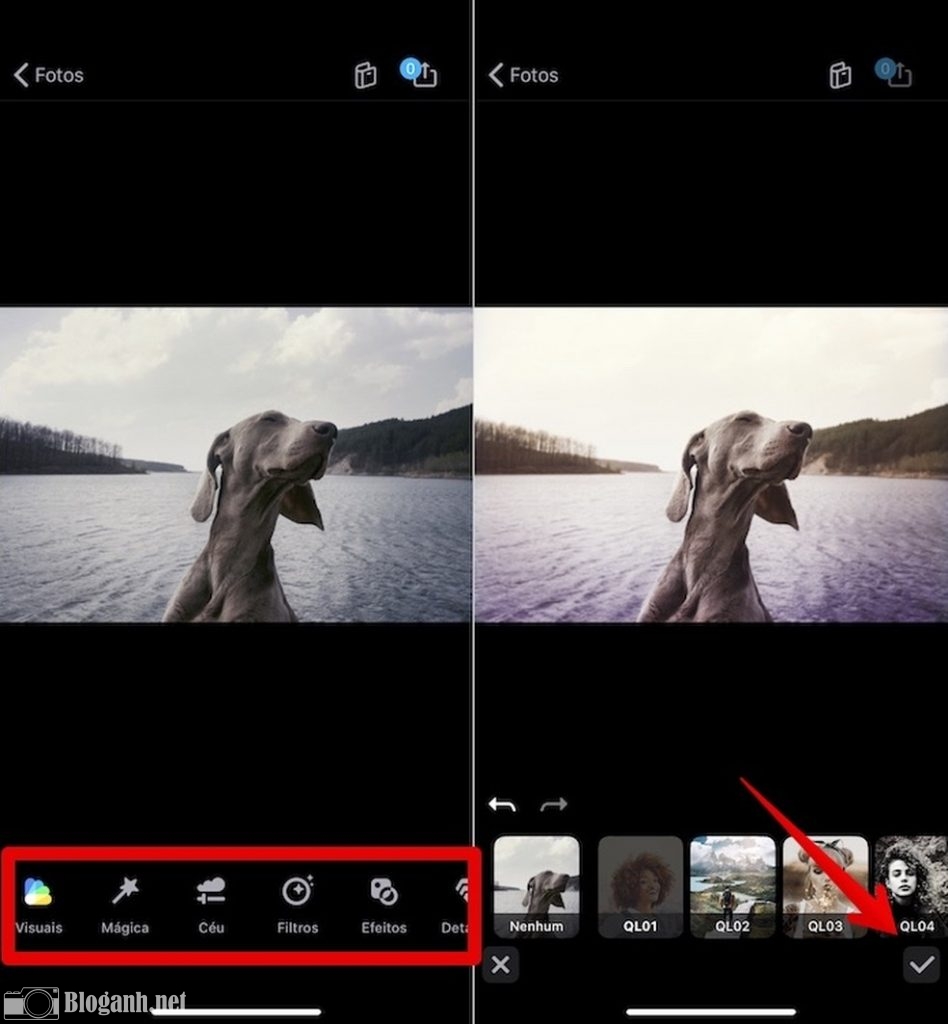
Sau khi đã chọn được hình ảnh mà bạn ưng ý, bạn tiếp tục sử dụng các tuỳ chọn trên thanh bên dưới để chỉnh sửa.
Trong hình ảnh, bạn áp dụng các điều chỉnh đặt trước và chọn các tuỳ chọn mong muốn.
Sau đó nhấn vào nút góc dưới cùng bên phải và áp dụng chúng.
Lúc này bạn sử dụng tuỳ chọn Magic để tự động cải thiện hình ảnh này.
Bước 4
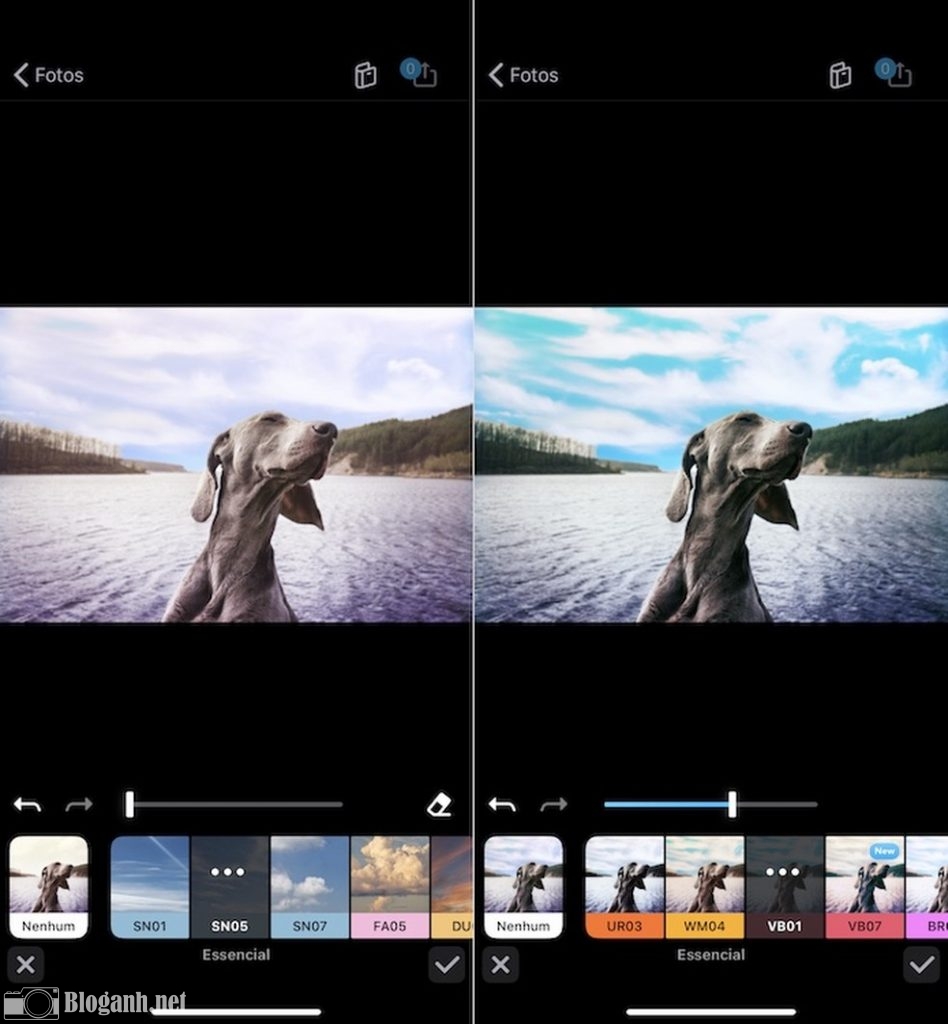
Ở mục Bầu trời, bạn nhanh chóng thay đổi bầu trời trong ảnh.
Sau đó sử dụng thanh trượt để di chuyển các đám mây.
Biểu tượng nón cao su sẽ giúp bạn điều chỉnh.
Ở phần bộ lọc, bạn có thể áp dụng bộ lọc hoặc lựa chọn các tuỳ chọn mong muốn cũng như sử dụng các thanh trượt để điều chỉnh cường độ.
Bước 5
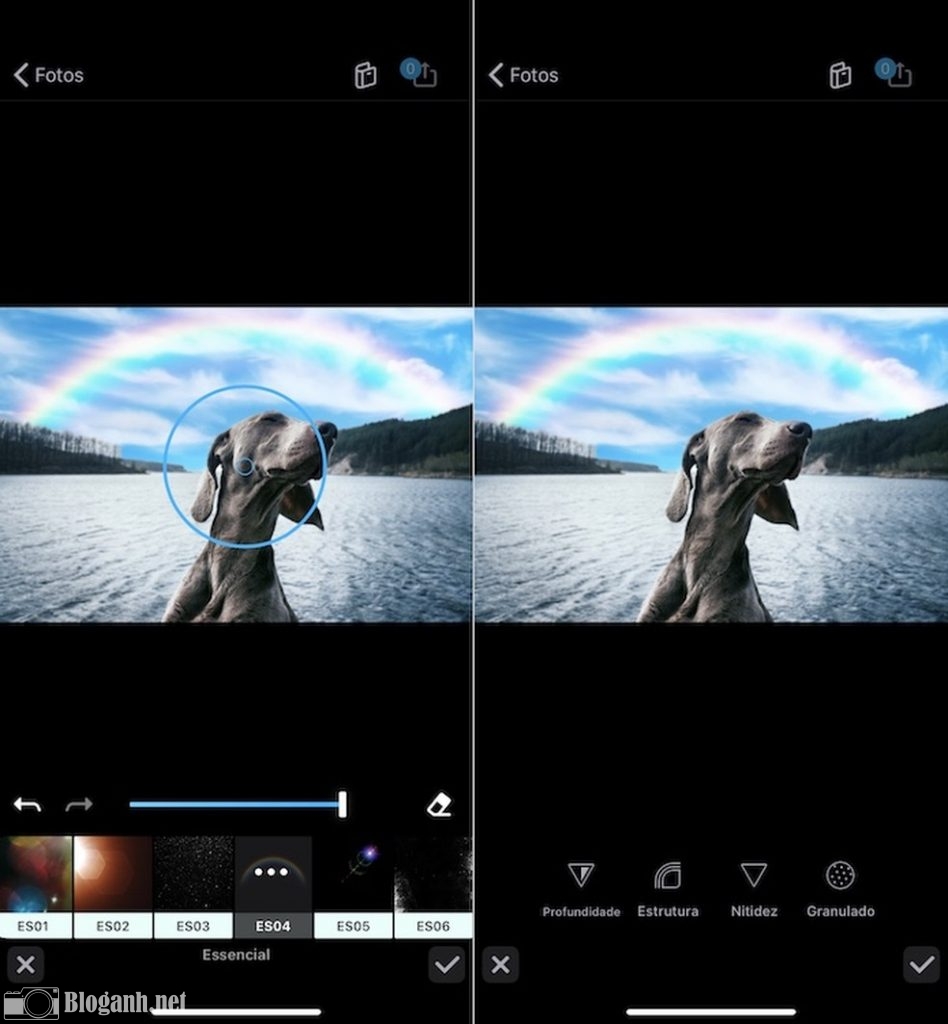
Tiếp tục mở phần Hiệu ứng để thêm các hiệu ứng hình ảnh đặc biệt: Phản chiếu của mặt trời, ngôi sao, cầu vồng, pháo hoa, hiệu ứng khác…
Sau đó, lựa chọn các tuỳ chọn mong muốn và sử dụng thanh trượt ở trên để điều chỉnh cường độ.
Ở mục Chi tiết, bạn sử dụng để điều chỉnh độ sâu, cấu trúc, độ sắc nét và hạt.
Bước 6
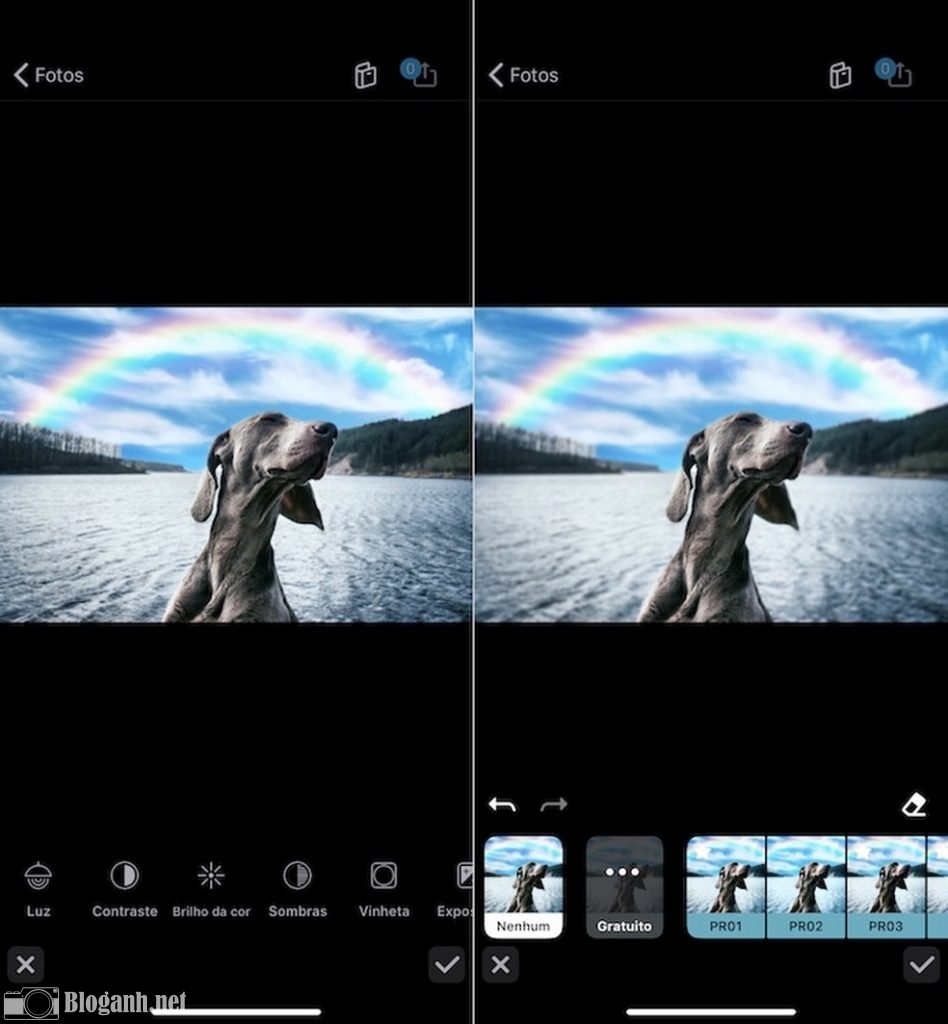
Tiếp tục chuyển đến mục Điều chỉnh để điều chỉnh ánh sáng, độ tương phản, độ sáng, độ tối cũng như nhiệt độ, độ bão hoà…
Ở mục Chân dung, bạn có thể làm mờ nền của hình ảnh và nếu cần thì chạm vào nón cao su để điều chỉnh.
Bước 7
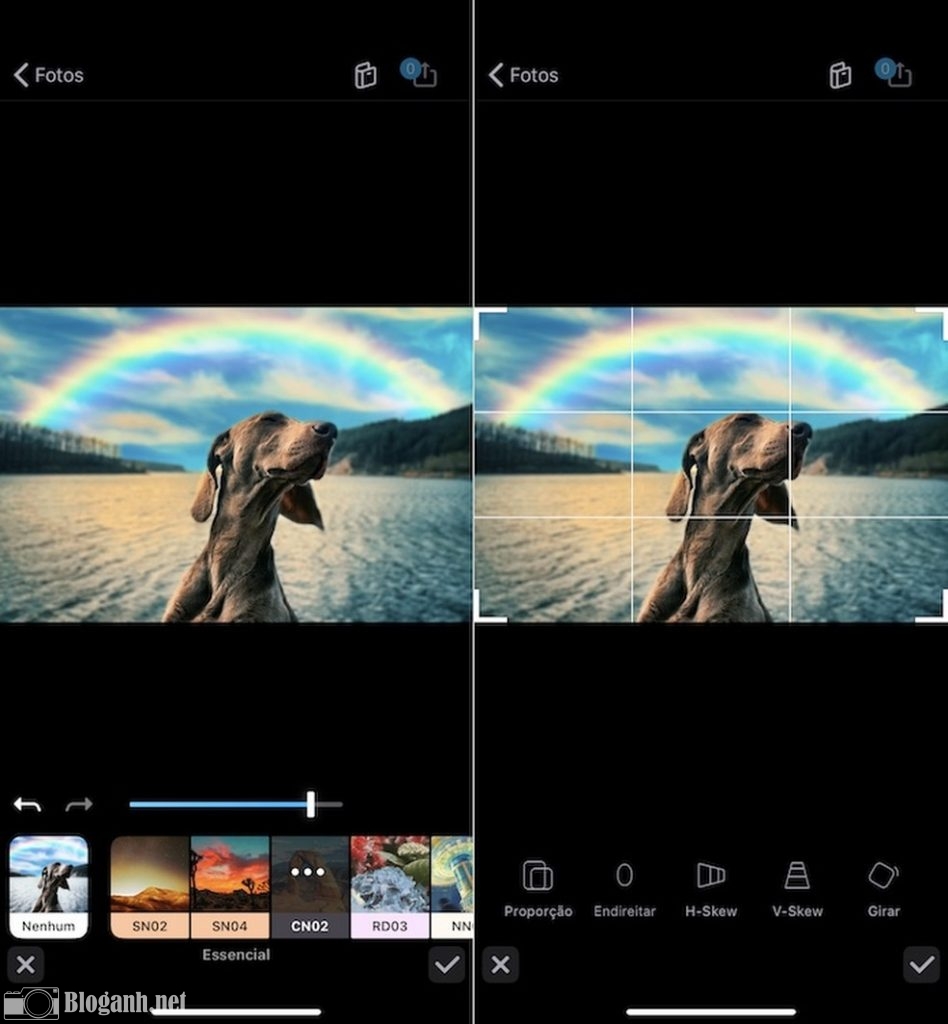
Tiếp tục truy cập vào mục Primrios để áp dụng các bộ lọc màu.
Sau đó chạm vào bộ lọc đã chọn một lần nữa để tiếp tục điều chỉnh.
Ở mục Cắt, bạn hoàn toàn có thể thay đổi tỷ lệ khung hình và làm thẳng bức ảnh, áp dụng biến dạng góc và xoay.
Bước 8
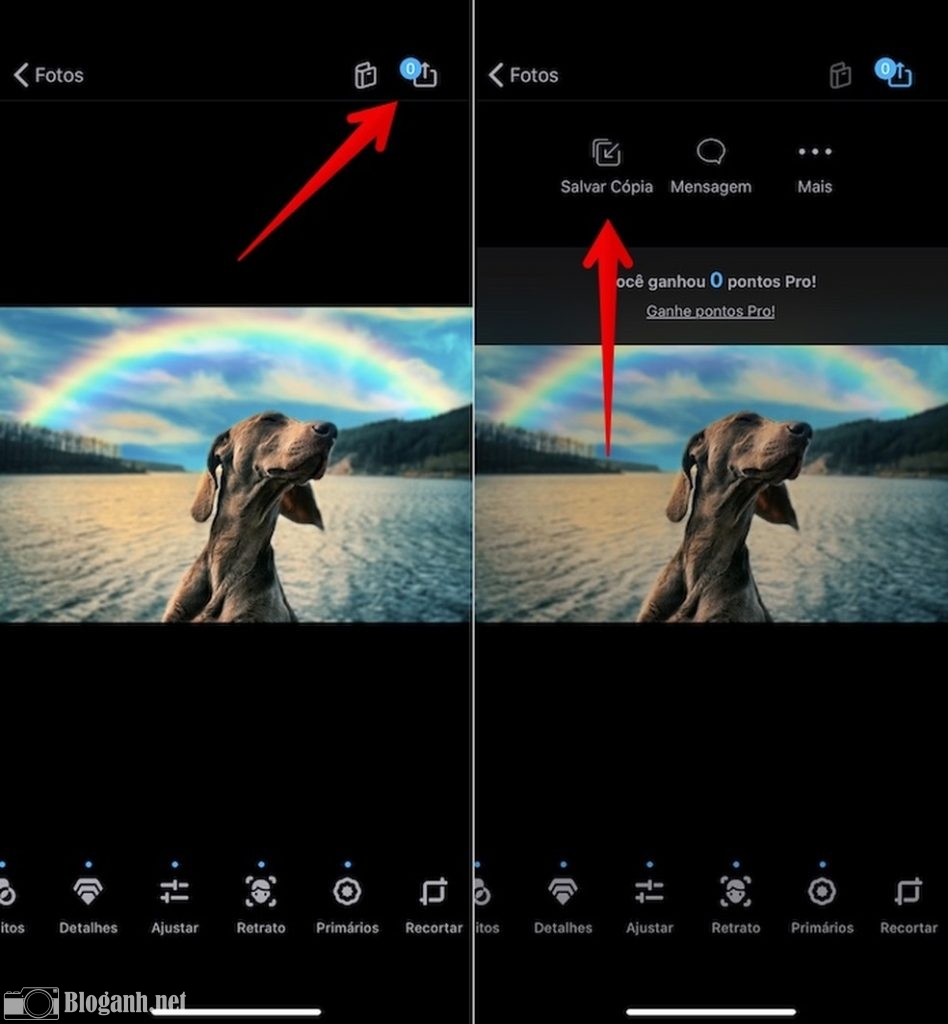
Sau khi thực hiện tất cả các chỉnh sửa như mong muốn, bạn nhấn nút chia sẻ ở góc bên phải màn hình.
Cuối cùng nhấn Lưu bản sao để xuất bản hình ảnh đã chỉnh sửa. Phần tệp sẽ được lưu vào thư viện ảnh điện thoại của bạn.
Một vài công thức chỉnh ảnh trên Enlight Quickshot bạn đừng bao giờ bỏ lỡ!
Công thức 1
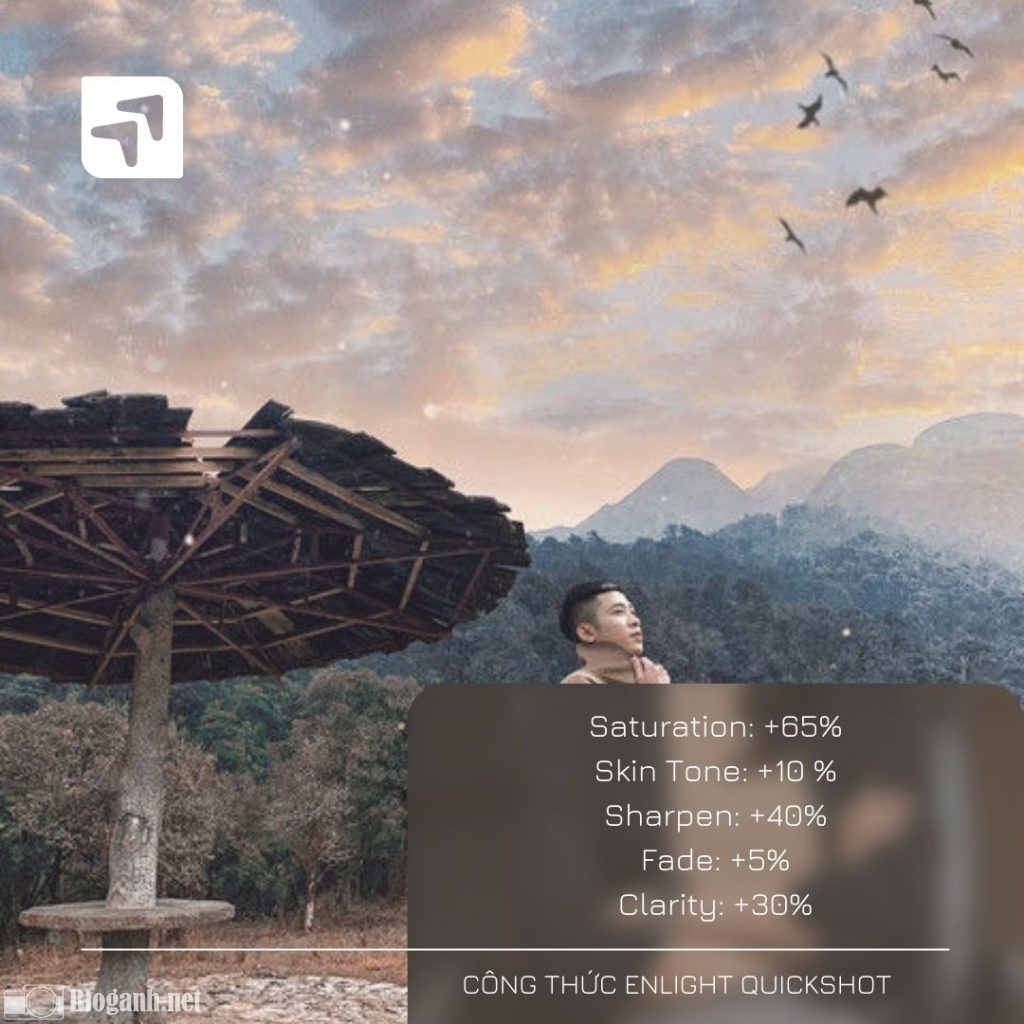
Công thức 2
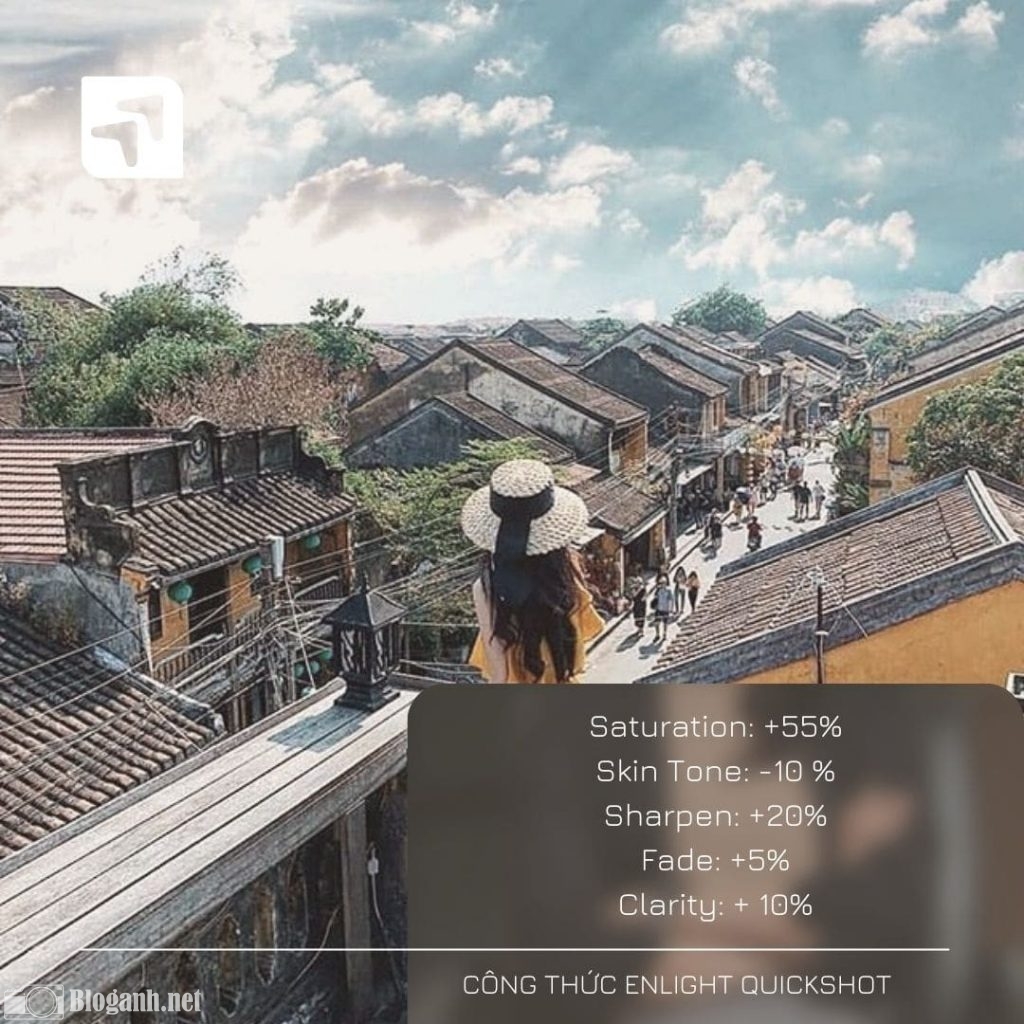
Công thức 3
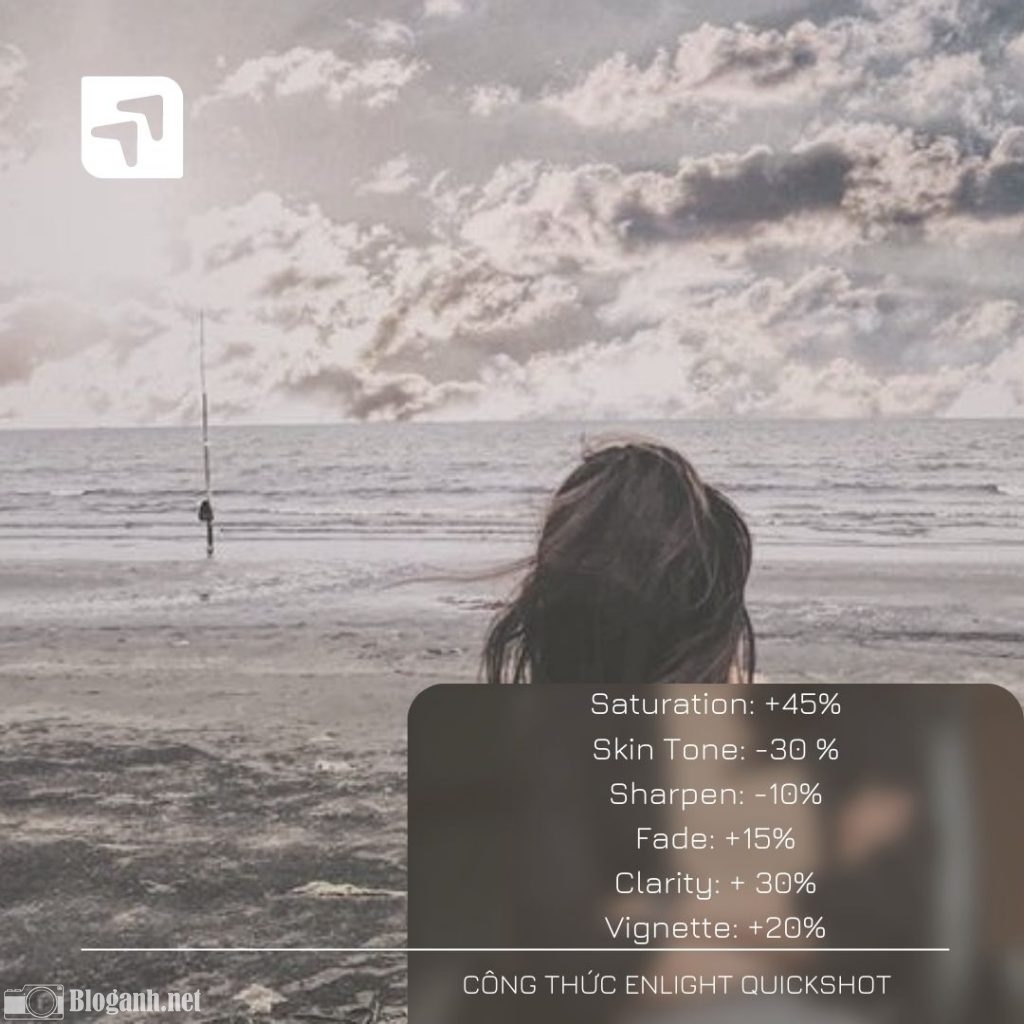
Công thức 4
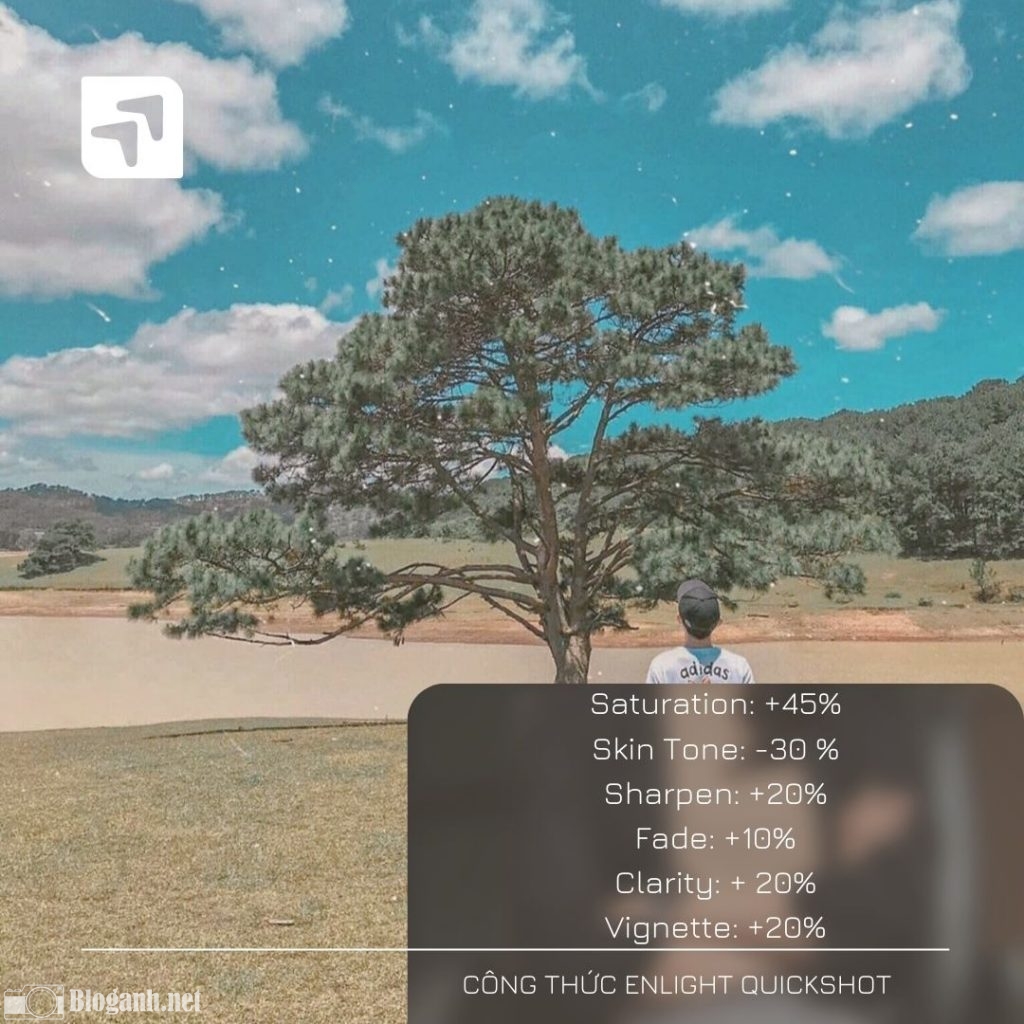
Công thức 5
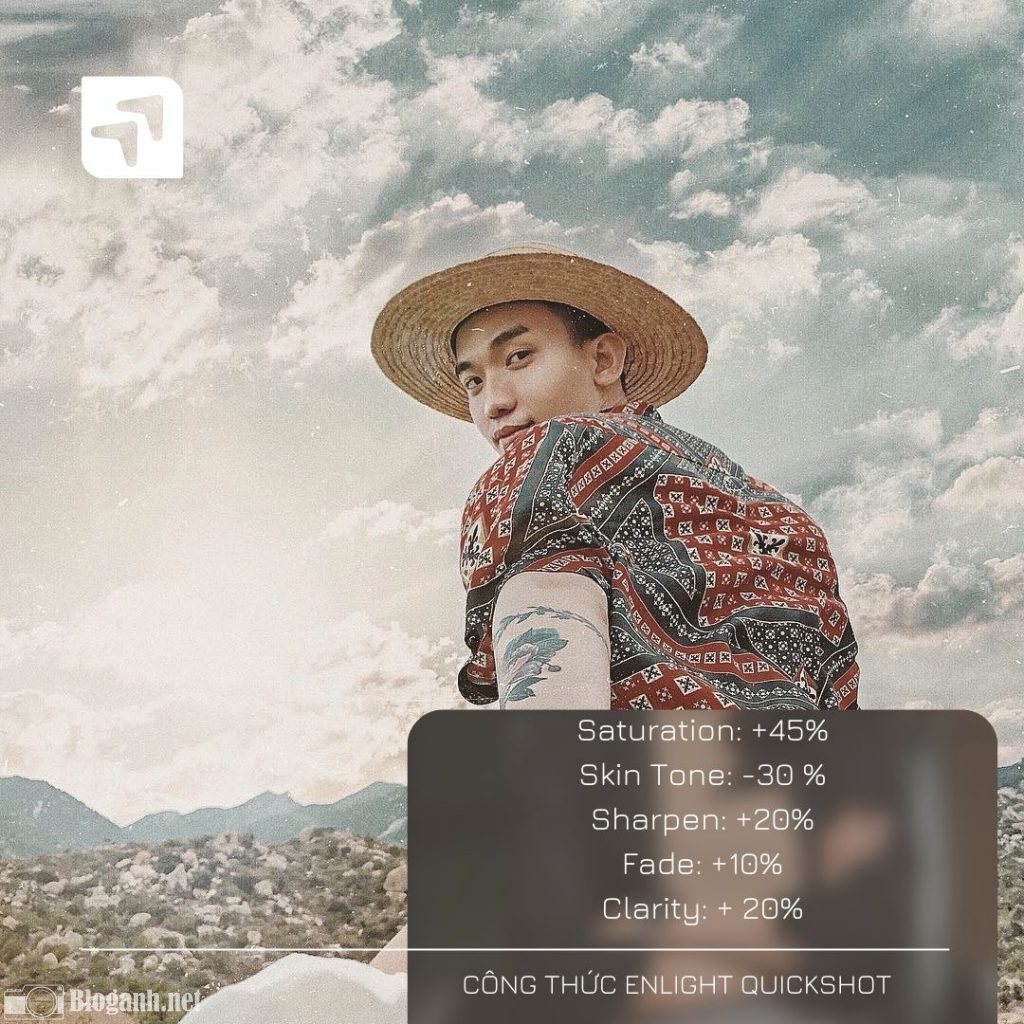
Công thức 6
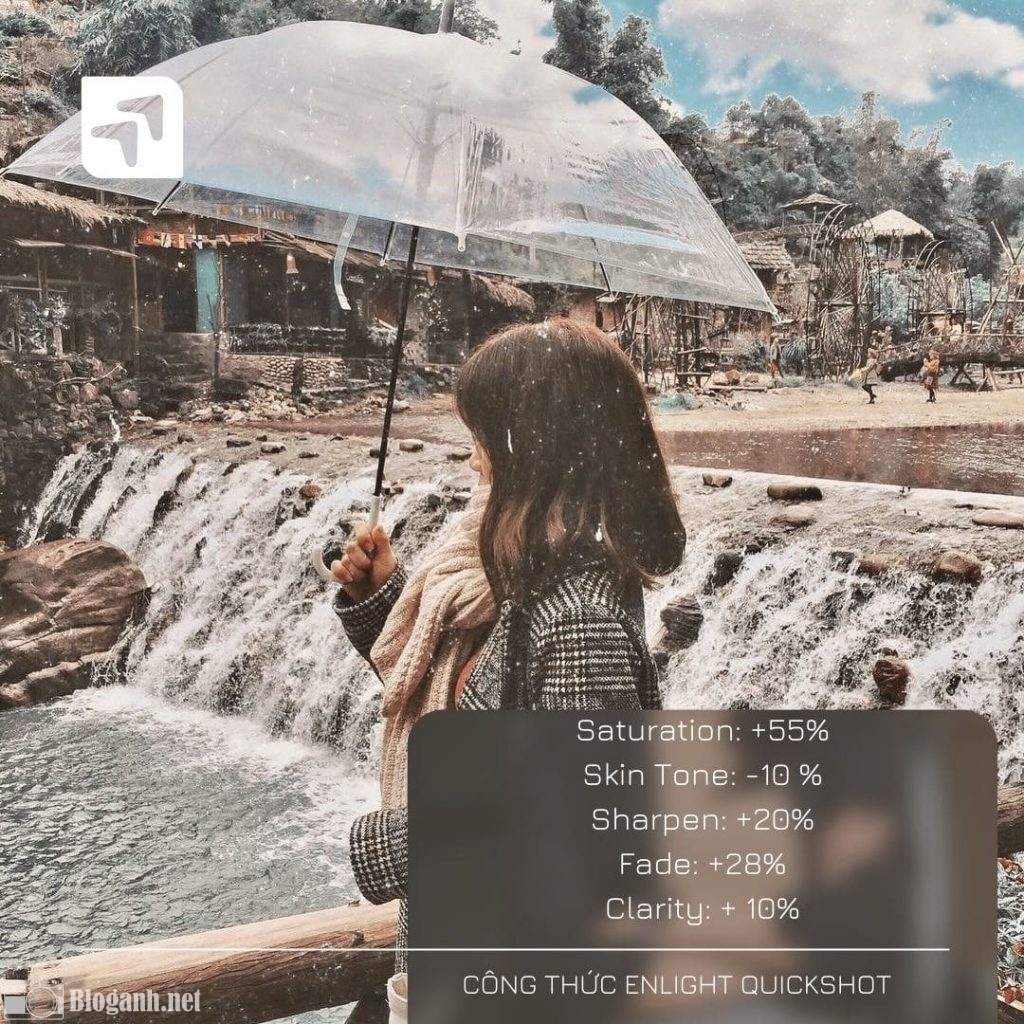
Công thức 7
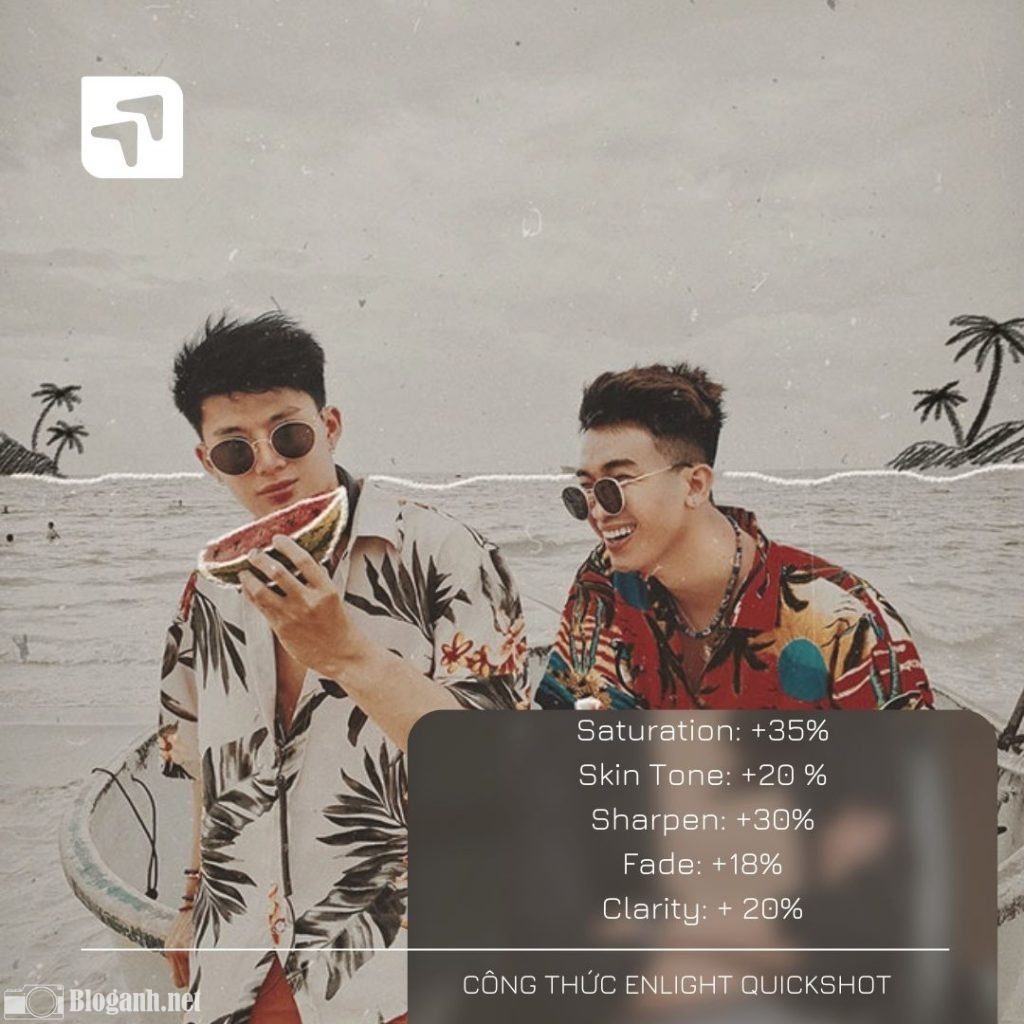
Công thức 8
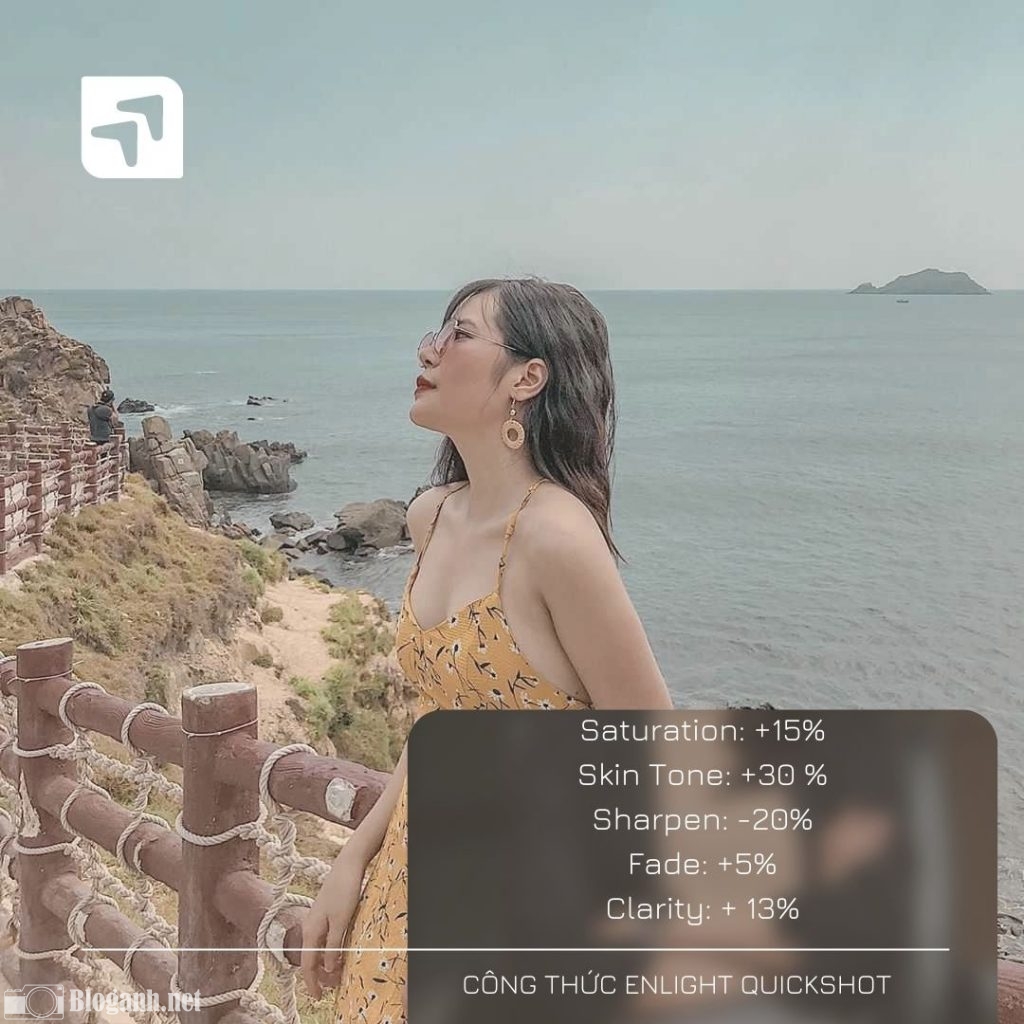
Giờ thì bạn đã có thể làm chủ và tự tay tạo cho mình một bức ảnh ấn tượng trên ứng dụng chỉnh ảnh Enlight Quickshot hay chưa?